SafeLine安装记录
以腾讯云轻量服务器部署为例:
1、安装好基础条件docker 详情参考
2、有三种安装方式供选择
我这里选用在线安装的方式
在线安装
- *如果服务器可以访问互联网环境,推荐使用该方式*
执行以下命令,即可开始安装
bash -c "$(curl -fsSLk https://waf-ce.chaitin.cn/release/latest/setup.sh)"
上述步骤完成后,在防火墙开启容器默认的9443端口,访问
登录
我选用的是腾讯身份验证器,直接去应用宝或者搜索引擎搜索 下载安装即可
配置本身已有站点的情况
1、我本身服务器上已经有网站了,用的nginx做反向代理。首先把nginx的本身的80和443端口注释掉,启用一个其他端口81或者***,让waf去监听80和443端口
2、在防护站点里面添加站点即可
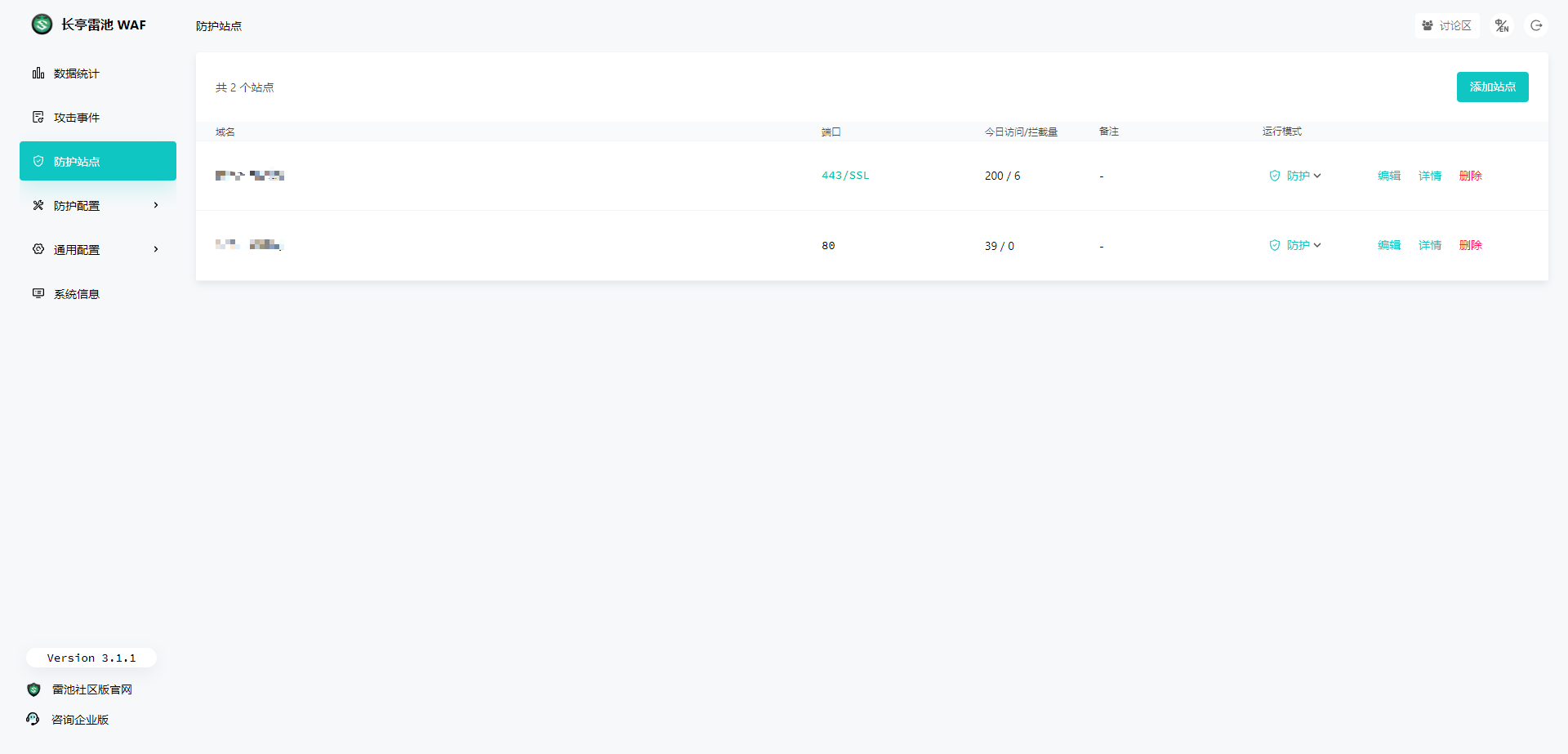
上游服务器
填写服务器的内网地址,可以通过 ip addr 查询到,后面端口跟nginx监听的端口即可,这样waf收到前端请求便会转发到81端口上去
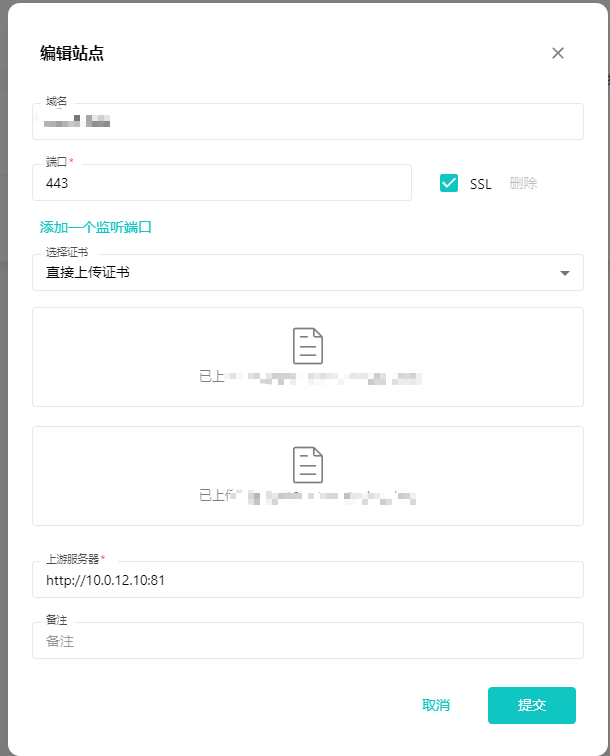
如此便配置完成
不存在已有反向代理网站的情况
防护站点添加:上游服务器直接填写 <内网ip>:<站点端口> 即可
测试防护效果
参考此处:https://waf-ce.chaitin.cn/docs/guide/test
其中要注意的地方:如果在windows上执行
./blazehttp -t http://<IP或域名>:<端口> -g ‘./testcases/**/*.http’
需要把下载的测试样本直接右键解压到 testcases也就是最后的格式 是<D:\test\testcases\testcases>
最后执行
.\blazehttp_windows.exe -t http://<IP或域名>:<端口> -g ‘.\testcases***.http’
这个是需要注意的地方linux下的路径和windows下路径 是不一样的,
windows <D:\test\test>
linux <D:/test/test>

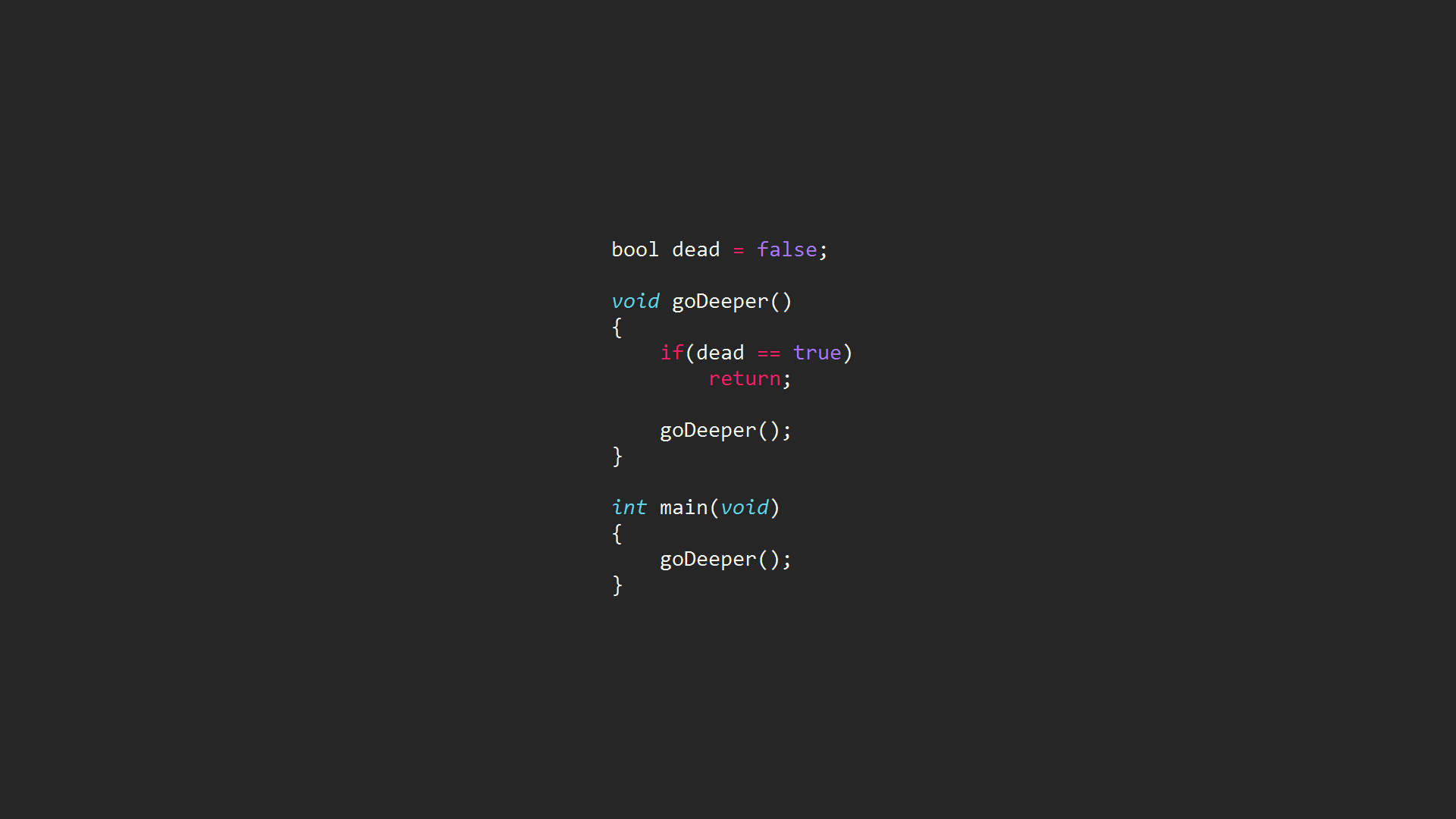

评论区